Android Studio
Официальная интегрированная среда разработки (IDE) для разработки приложений Android, разработанная компанией Google. Она поставляется со встроенным эмулятором, который предлагает широкий спектр функций и инструментов, разработанных специально для разработчиков. Эмулятор в Android Studio поддерживает различные конфигурации устройств, образы системы и профили оборудования, что делает его универсальным и надежным выбором для тестирования и отладки приложений Android.
Плюсы и минусы
Официальная поддержка Google, обеспечивающая совместимость и регулярные обновления.
Интегрировано с Android Studio, обеспечивая бесшовный опыт разработки.
Поддерживает широкий спектр конфигураций устройств, образов системы и профилей оборудования.
Предлагает различные инструменты разработчика, такие как logcat, мониторинг сети и отладка GPU.
Поддерживает Android Jetpack Compose для создания современных пользовательских интерфейсов.
Библиотека, в которой готовые шаблоны, компоненты, помогающие в разработке программного обеспечения.
Руководство по использованию приложения. Создано для тех, кто только начинает использовать эмулятор.
Первоначальная установка и настройка может быть сложной для новичков.
Время запуска эмулятора может быть медленным.
Genymotion
Если вы не просто хотите запустить одно из приложений Android на своем компьютере, а серьезно занимаетесь разработкой таких приложений, то вам нужен не эмулятор, а целая операционная система.
Виртуальная машина Genymotion поможет вам визуализировать Android на ПК и протестировать разработанные вами приложения. Высокая производительность платформы поможет выстроить более 3000 вариантов настроек виртуальных устройств Android (версии ОС, соотношение сторон экрана, производительность оборудования и пр.). Как заявляют производители, их системой пользуются Facebook, Samsung, Twitter, Spotify и даже Microsoft.
Genymotion можно использовать в облаке, а можно установить на ПК. Для этого ваш компьютер должен соответствовать таким параметрам:
- Windows 8 и выше, Apple macOS 10.13 и выше, а также Linux Ubuntu 20.04.1LTS (Focal Fossa), Debian 9 (Stretch), Fedora 30 и выше;
- двухъядерный 64-битный процессор (лучше четырехъядерный 64-битный);
- видеокарта с поддержкой OpenGL 2.0 (лучше OpenGL 3.0 или выше);
- минимум 4 ГБ ОЗУ (лучше 8 ГБ и больше);
- включенная в BIOS технология аппаратной виртуализации Virtualbox.
Это классный продукт, но к сожалению – платный. Другой большой минус – интерфейс на английском языке. Скачать и получить лицензионный ключ можно на официальном сайте: https://www.genymotion.com.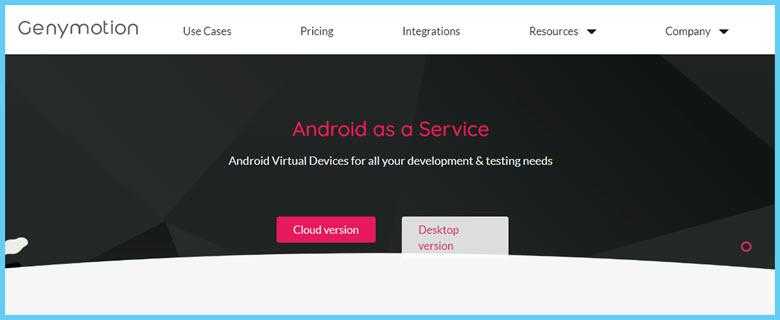
Обзор лучших эмуляторов Андроид на ПК
1. BlueStacks
Один из самых популярных и известных эмуляторов Андроид на ПК. Он поддерживает большинство приложений и игр из Google Play, имеет простой интерфейс и отличную производительность. BlueStacks также предлагает интеграцию с Twitch и позволяет пользователям транслировать свои игры прямо с ПК.
2. NoxPlayer
NoxPlayer — это еще один популярный эмулятор Андроид на ПК с неплохой производительностью и множеством полезных функций. Он также поддерживает большинство приложений и игр, и становится все более популярным среди игроков.
3. LDPlayer
LDPlayer — это относительно новый эмулятор, но он уже завоевал популярность благодаря своей производительности и удобному интерфейсу. Этот эмулятор поддерживает большинство игр и приложений, а также предлагает множество функций для управления приложениями и настройки графики.
4. MEmu Play
MEmu Play — это еще один мощный эмулятор Андроид на ПК, который предлагает превосходную производительность и множество функций. Он также поддерживает большинство игр и приложений, а также позволяет пользователям настроить графику и другие настройки.
5. Genymotion
Genymotion — это эмулятор Андроид на ПК, который был признан одним из наиболее надежных и быстрых на рынке. Однако, он платный и предназначен прежде всего для разработчиков, поэтому может быть не совсем подходящим для обычных пользователей.
В целом, каждый из этих эмуляторов Андроид на ПК имеет свои преимущества и недостатки, и выбор зависит от личных предпочтений пользователя. Но все они являются отличными инструментами для запуска приложений и игр на ПК, особенно если у вас слабый компьютер.
Топ-7 лучших легких и самых быстрых эмуляторов Android для ПК в 2020 году:
# 1 – Nox Player
Nox Player – один из лучших легких и самых быстрых инструментов эмулятора Android. Nox Player основан на Android 7.1.2 Nougat, который может использовать как системы Windows, так и Mac. Этот эмулятор был разработан с возможностью запускать все ресурсоемкие игры. Так что если вы относитесь к тем пользователям, которые любят и любят играть в Android-игры на большом экране. Затем загрузите и установите его на свой компьютер и наслаждайтесь широким спектром игровых элементов Android.
Ниже приведены рекомендуемые системные требования, которым должен соответствовать ваш компьютер для запуска на нем Nox App Player:
- Windows 7 / Windows 8 / Windows 10 (последний пакет обновления)
- Как минимум двухъядерный процессор Intel или AMD
- Минимум 1,5 ГБ ОЗУ
- 1 ГБ свободного места на жестком диске
- Широкополосное интернет-соединение
- Откройте GL 2, .0 или выше
# 2 – Банка фасоли
The Jar of Beans – еще один легкий эмулятор Android для ПК. В этом эмуляторе хорошо то, что это портативный эмулятор, который не нужно настраивать с помощью какого-либо процесса. С помощью эмулятора Jar of Beans вы можете создать виртуальную SD-карту, а также настроить параметры этого эмулятора. Вы можете получить доступ к этому эмулятору с помощью файла .exe.
Ниже приведены требования к системе:
- Графическая карта Open GL ES 2.0
- RAM- 1 ГБ
- Процессор с поддержкой AMD-VT или Intel VT-x
- 1 ГБ свободного места на диске
# 3 – Ремикс ОС
Remix OS – это эмулятор Android, и это самый легкий эмулятор Android для ПК с Windows. Кроме того, он поддерживает многозадачность и быстро работает на вашем ПК с Windows. Так что, если вы хотите повысить свою производительность при запуске приложений Android на ПК с Windows. Тогда эмулятор Android Remix OS лучше всего подходит для ПК с Windows. Операционная система Remix совместима со всеми компьютерами с Windows, и ее скорость зеркалирования абсолютно в реальном времени.
# 4 – Manymo
Manymo – это встроенный в браузер легкий эмулятор Android-эмулятор, который является лучшим инструментом для разработчиков. Эмулятор Manymo Android может тестировать свои приложения на различных версиях Android, даже не имея этих устройств под рукой. Эмулятор Manymo Android в целом предоставляет своим пользователям гораздо лучший сервис.
# 5 – BlueStacks
BlueStacks – один из старейших эмуляторов и один из самых популярных эмуляторов. BlueStacks обладает впечатляющими функциями и простым пользовательским интерфейсом, что делает его лучшим эмулятором Android. Это очень популярный эмулятор, который используется во всем мире. В эмуляторе BlueStacks Android исправлены ошибки для повышения производительности на ПК с Windows. ТЭмулятор BlueStacks Android поддерживает около 96% игр и приложений для Android, таких как Покемон Го, Clash of Clans и т. Д.
- Последние графические драйверы от производителя графики.
- Оперативная память 4 ГБ.
- 4 ГБ дискового пространства.
- Mac OS Sierra или выше.
- Вы должны быть администратором на своем ПК.
- Примените последние обновления из приложения App Store на свой Mac.
№6 – GenyMotion
Большинство разработчиков приложений выбирают эмулятор GenyMotion. это бесплатный инструмент для личного пользования и премиум-версия для разработчиков. Эмулятор GenyMotion позволяет пользователям выбирать устройство Android во время настройки. Таким образом, вам не нужны настоящие устройства для тестирования ваших приложений. Эмулятор Android GenyMotion является альтернативой эмулятору Bluestacks.
Ниже приведены рекомендуемые системные требования для запуска Geny motion.
-
- Windows 7/8 / 8.1 / 10 (32 или 64 бит)
- MacOS 10.9 или выше
- Linux Ubuntu 18.04
- Linux Debian9
- Linux Fedora 27
- RAM- 2 ГБ
- Свободное место на жестком диске – не менее 100 МБ
- Разрешение экрана больше 1024 * 768 пикселей
- Виртуальный ящик Oracle
- 64-битный процессор, AMD -V Возможность включения в BIOS
# 7 – Droid4x
Droid4X – еще один легкий эмулятор Android для ПК. Это отличный опыт в случае приложений Android и видеоигр на гораздо большем экране с улучшенными звуковыми эффектами. Droid4X имеет множество расширенных функций, таких как возможность записи видео в реальном времени, имитация клавиш, имитация джойстика, имитация GPS и многое другое.
- Графическая карта Open GL ES 2.0
- RAM- 1 ГБ
- Процессор с поддержкой AMD-VT или Intel VT-x
- 20 ГБ свободного места на диске
Дайте нам знать в поле для комментариев ниже, если у вас есть какие-либо вопросы.
Что такое Андроид эмулятор
 Эмуляторы Android — это программы, которые позволяют запускать андроид приложения и игры на компьютерах. Эти эмуляторы имитируют операционную систему Android и создают виртуальную среду, которая повторяет возможности и функции устройства Андроид. Таким образом, они позволяют пользователям наслаждаться мобильными приложениями и играми на больших экранах, с лучшей производительностью и дополнительными возможностями ввода, такими как клавиатура и мышь.
Эмуляторы Android — это программы, которые позволяют запускать андроид приложения и игры на компьютерах. Эти эмуляторы имитируют операционную систему Android и создают виртуальную среду, которая повторяет возможности и функции устройства Андроид. Таким образом, они позволяют пользователям наслаждаться мобильными приложениями и играми на больших экранах, с лучшей производительностью и дополнительными возможностями ввода, такими как клавиатура и мышь.
Рано или поздно в голове каждого может возникнуть мысль, что сотовый телефон больше не соответствует предъявляемым требованиям, и не может тянуть даже простые игры. Но попробовать поиграть во что-то новое хочется, испытать геймплей на деле. Именно в таких случаях на помощь придут Андроид эмуляторы. Прямо на рабочем столе компьютера будет развернут игровой процесс.
Выручит эмулятор и тогда, когда смартфон находится в ремонте, а прерывать игровой процесс не хочется, да и мессенджеры забрасывать нет желания. И здесь поможет виртуальный гаджет. К тому же смотреть в монитор компьютера, который в разы больше телефона, гораздо приятнее. Глаза меньше напрягаются и устают.
Эмуляторы Android популярны среди различных групп пользователей:
- Геймеры: Эмуляторы позволяют геймерам играть в любимые мобильные игры на большом экране с улучшенной производительностью, графикой и возможностями управления, такими как поддержка клавиатуры и мыши, что повышает их игровой опыт.
- Разработчики: Эмуляторы служат важным инструментом для разработчиков приложений, позволяя им создавать, тестировать и отлаживать свои приложения в контролируемой среде без необходимости использования нескольких физических устройств. Эмуляторы предлагают различные конфигурации устройств, что облегчает проверку работоспособности приложений на различных устройствах и при разных размерах экрана.
- Случайные пользователи: Эмуляторы позволяют пользователям запускать приложения Android, которые могут быть недоступны для их устройств или региона, или просто наслаждаться большим экраном для потребления мультимедиа и работы в многозадачном режиме.
Genymotion
Genymotion Desktop может имитировать любые аппаратные особенности операционной системы Android, что позволяет тестировать абсолютно все приложения для самых различных мобильных устройств. Причем одну и ту же функцию мобильного приложения можно тестировать сразу для нескольких моделей гаджетов:
- Имитация размера экрана.
- Объем используемой памяти.
- Работа и отображение камеры.
- Выставление кнопок на мультитаче.
- Имитация активности пользователя по заданным параметрам или случайным образом.
Виртуальная студия для андроид Genymotion Desktop оснащена большим выбором виджетов и датчиков, которыми можно как угодно манипулировать, имитируя любую реальную ситуацию или заданный сценарий: местоположение пальцев на экране, отправка смс, снятие трубки вызова, проверка работы сети, скорость загрузки и т.д.
Ускорить разработку любого приложения для мобильных устройств поможет широкий набор полезных инструментов: Pixel perfect, GApps, JavaAPI, командная строка, клонирование, аварийный сброс и другие.
Особенности функций Genymotion Desktop:
- Позволяет протестировать уровень заряда виртуального устройства при выполнении различных действий.
- Возможность подключения стационарной видеокамеры, как камеры мобильного устройства в виртуальной среде.
- Эмуляция работы приложения на любом мобильном гаджете.
- Переадресация событий датчика гироскопа или мультитача на любое физическое устройство, подключенное к стационарному ПК.
- Использование реальных функций GPS, что дает возможность тестирования приложения в онлайн-режиме.
- Тестирование Wi-Fi, 4G, 3G, Edge и даже эмуляция потери сигнала при спуске в метро.
- Возможность установки скорости отклика на входящие звонки и смс.
- Отображение окна приложения на экране компьютера в реальном размере.
Продолжим рассматривать лучшие эмуляторы андроида на Windows 7.
Если вы ищете альтернативу Bluestacks, то MEMU – лучшая замена, способная создавать несколько виртуальных устройств для имитации мобильных гаджетов на одном ПК. При этом нет необходимости даже покупать лицензию и запускать программу на разных компьютерах. Все операции и тесты можно выполнять исключительно на одном стационарном ПК, при этом программа будет использовать минимум вычислительной мощности компьютера.
MEMU имеет абсолютно все те же функции, что и программа Bluestacks, так что подробно на ней мы останавливаться не будем.
Android-x86
Эмулятор является неофициальной попыткой, позволяющей перенести операционную систему Андроид со смартфона на компьютер. Программа отличается высокой производительностью независимо от того мощный компьютер или нет. После первого запуска нужно войти в аккаунт Гугл или создать его если нет.
В результате открывается возможность скачивать приложения, игры, просматривать информацию. Для некоторых функций навигации понадобится мышка и клавиатура. В программе два домашних экрана, шесть изображений фоновых. В каждом есть наличие поисковой строки, а также иконка для ввода информации голосом.
В целом эмулятор является отличным инструментом для компьютера. И даже несмотря на наличие недостатков, которые оперативно устраняются, приложение активно скачивается.
Плюсы и минусы
Проект с открытым исходным кодом и управляемый сообществом.
Поддерживает широкий спектр аппаратных конфигураций.
Может быть установлена как отдельная операционная система или вместе с другой ОС.
Регулярные обновления и улучшения от сообщества.
Для переключения между ОС требуется перезагрузка системы.
Установка может быть более сложной по сравнению с другими эмуляторами.
Может не обеспечивать такой же уровень производительности и совместимости, как специализированные эмуляторы.
Функция приостановки и возобновления игр периодически зависает.
Использование стандартного браузера Андроид.
Преимущества использования эмуляторов
Кроме возможности запуска игр, у которых нет официальных версий для компа, пользователи получают возможность:
- не отвлекаться на смартфон, ведь все социальные сети и мессенджеры можно вывести на экран эмулятора;
- запускать мобильные версии любимых приложений, которые отличаются функционально (например, Instagram на ПК не позволяет загружать фотографии в свой профиль, с использованием эмулятора такая функция будет доступна);
- оптимизировать дизайн Windows под интерфейс Android (не во всех программах);
- ссылаться на файловую систему компьютера в андроид-приложениях (то есть загружать фотографии, кеш, видеоролики и пр. сразу с жесткого диска ПК);
- использовать одновременно несколько приложений в разных окнах (не во всех эмуляторах);
- синхронизироваться с учетной записью Гугл и создавать резервные копии.
И что самое интересное – большую часть эмуляторов можно скачать абсолютно бесплатно. Плюс каждый пользователь сам найдет для себя свои собственные преимущества.
Правильная настройка LDPlayer
Переходим к еще одному очень важному моменту, о котором нельзя не упомянуть. Дело в том, что любой Android-эмулятор, работающий на ПК, отнимает значительную часть ресурсов последнего
Это особенно актуально, если игра, которую запустил пользователь, является тяжелой. Так вот, для того чтобы Play Market не тормозил даже на самом слабом компьютере, его нужно правильно настроить. Разберемся, как это делается. В первую очередь запустим сами настройки. Для этого достаточно кликнуть по иконке, открывающей меню LDPlayer.
Откроется выпадающее меню, в которым мы выбираем нужный пункт.
Дополнительные настройки
Для вашего же удобства все настройки, которые присутствуют у данной программы, мы разделили на категории. Первый раздел отвечает за дополнительные настройки. Здесь мы можем изменить разрешение эмулятора. Чем меньше значение, ты менее качественной будет картинка, но в то же время уменьшится и нагрузка на компьютер.
Устанавливать данный параметр нужно путем проб. Вы выбираете одно из значений, сохраняете внесенные изменения, а потом переходите к игре и проверяете, плавно ли она работает. Если все хорошо, пробуете повысить разрешение и так до тех пор, пока не будет найден оптимальный вариант.
Настройки модели эмулятора
Следующий раздел с настройками называется «Модель». Из названия понятно, что здесь мы можем указать серийный номер виртуального мобильного телефона, обозначить его производителя, задать модель или указать количество кадров в секунду, с которым обновляется дисплей.
Игровая конфигурация
Переходя дальше, мы обращаемся к игровым настройкам. Тут устанавливается частота кадров в игре, а также включается так называемый режим высокого FPS. Последнее актуально использовать на довольно мощных компьютерах с хорошими графическими адаптерами. Еще ниже идут опции, влияющие на конкретно взятую игру. Например, мы можем установить разрешение именно для PUBG Mobile.
Звук и сеть
Приложение имеет настройки, касающиеся звука и доступа в сеть. В первом случае мы можем указать устройство, использующееся как микрофон, а также задать аппаратное обеспечение для вывода аудиосигнала.
При работе с Android-эмулятором часто случается так, что на некоторое время нам нужно отключить интернет. Именно в данном разделе с настройками LDPlayer такая опция доступна.
Горячие клавиши LDPlayer
Любая программа, которая является более-менее серьезной, всегда поддерживает работу с горячими клавишами. В случае с данным Android-эмулятором все находится на должном уровне. Основные действия, которые используются чаще всего, подкреплены соответствующими комбинациями. При необходимости мы можем добавлять их или менять.
Выбор обоев
Внешний вид рабочего стола Android-эмулятора, о котором идет речь в статье, можно менять. Тут вас ждет большое количество готовых фоновых рисунков. Список можно дополнить своими изображениями.
Другие настройки
Последний раздел с настройками называется «Другие». Тут содержатся все те опции, которые не попали ни в одну из основных групп. А именно:
- Автоповорот экрана.
- Блокировка ландшафта.
- Включение фиксированного размера окна.
- Автозапуск эмулятора вместе с операционной системой
- Выбор модели табуляции.
- Включение ROOT-прав.
- Настройка отладки по ADB.
- Выбор варианта выхода.
- Язык программы.
Как видите, данный эмулятор позволяет в один клик активировать ROOT-права. Это очень удобно, особенно для тех из вас, кто любит взламывать игры.
Как пользоваться
А теперь переходим к практике и в виде пошаговой инструкции разберем процесс скачивания, а также установки Android-эмулятора, который отлично работает даже на самых низкопроизводительных машинах.
Загрузка и установка
Сначала переходим в самый конец странички и при помощи кнопки скачиваем последнюю русскую версию BlueStacks. Затем запускаем исполняемый файл двойным левым кликом и переходим непосредственно к инсталляции.
- На первом этапе просто переходим к следующему шагу, нажав отмеченную кнопку.
- Дальше дожидаемся процесса автоматического скачивания и установки программы.
- Уже через несколько секунд эмулятор запустится, и мы сможем перейти к его настройке. В первую очередь жмем по иконке с изображением трех горизонтальных полосок (находится в верхней правой части окна) и из выпадающего меню выбираем отмеченный на скриншоте пункт.
- Дальше переходим в раздел «Производительность». Здесь необходимо указать имеющееся количество ядер, а также выделить объем оперативки, например, 512 Мб или 1 Гб. Частоту кадров устанавливаем в положении «30».
- Прокручиваем содержимое раздела немного ниже и активируем функцию отображения количества кадров в секунду. Этот показатель понадобится нам для оценки производительности эмулятора.
- После каждого сохранения настроек необходимо перезагружать эмулятор для того, чтобы внесенные изменения корректно применились.
- Теперь переходим к разделу «Экран». Чем меньшее разрешение вы установите, тем большей производительностью будет отличаться эмулятор в играх. Соответственно, пробуем разные значения и, запустив игру, смотрим на количество кадров в секунду. Если FPS проседает, уменьшаем разрешение. Показатель плотности пикселей устанавливаем в значении «160DPI».
- В разделе «Графика» необходимо переключить режим движка в положении «Производительность».
На этом с настройками все. Можно переходить к тестированию производительности, которая наверняка вас порадует.
Работа с эмулятором
Еще один важный момент, о котором мы должны рассказать, это использование Google Play на компьютере.
- Нажимаем предназначенную для запуска магазина приложений иконку на домашнем экране эмулятора.
- Вводимым свою электронную почту и пароль для произведения авторизации в Google Play.
- В результате Play Market запустится и мы сможем найти любую игру или программу, для того чтобы установить последнюю на ПК.
Эмулятор поддерживает инсталляцию приложений из файла. Мы можем скачать APK на любом сайте в сети и, воспользовавшись кнопкой, обозначенной стрелкой, произвести установку.
Смарт Гага Лайт
Требования
- Минимум 2 ГБ оперативной памяти.
- Минимум 6 жестких дисков.
- Совместимо с Windows 7, 8, 10.
- Видеокарта OpenGL 2.1
- Размер: 1 ГБ.
Прежде чем я расскажу об эмуляторе smart gaga lite, вам следует кое-что узнать.
Несколько месяцев назад у него была еще одна версия, которая в целом до сих пор работала хорошо, и многие люди, похоже, пристрастились к ней.
Однако загадочным образом игровой аккаунт людей начал блокироваться без всякой причины. Мне повезло, потому что мой друг пытался заставить меня использовать это.
И теперь я рад, что не послушал их.
Это была прошлая история об этом эмуляторе, которая также была удалена с официального сайта.
Перейдем к Smart Gaga Lite, который также является новинкой на рынке.
Я установил его на свой компьютер только для того, чтобы ознакомиться с функциями и интерфейсом. То, что я видел, можно определить, сказав это.
Все было в порядке, ничего не вышло из коробки.
Однако, когда я перешел к проверке его производительности, играя в такие игры, как Free Fire. Это был ужасный опыт. Мне не удалось установить игру.
Пытался разобраться, как-то настроить, и у фри фаер ничего не вышло.
Я перестал думать, что это бесполезно, прямо перед установкой, так как очень хотел увидеть его производительность.
Я попробовал несколько приложений, в том числе WhatsApp, WeChat, Discord и другие подобные приложения. Интересно, что у меня не было зависаний, даже пропусков кадров, что типично для меня, когда я использую другие эмуляторы.
Несмотря на то, что Smart Gaga lite — не лучший эмулятор для таких игр, как фри фаер, паб мобайл.
Он хорошо работает на недорогих ПК, поэтому, если вы не собираетесь играть в игры, превратите свой старый ПК в Android, чтобы работать с приложениями Android. На данный момент он не меньше, чем его альтернативы.
Как установить новый эмулятор SmartGaGa Android на Windows
Remix OS Player
Уже из названия видно, что, скачав данный эмулятор, пользователь получает полноценную операционную систему. Получить бесплатную версию эмулятора можно с сайта производителя. Внешне интерфейс программы очень схож с NOX Player, и в этом нет ничего удивительного, ведь NOX разрабатывался как облегченная и упрощенная версия Remix OS.

Инсталляционный пакет на сайте разработчика имеет внушительные 780 МБ. Приложение предъявляет низкие системные требования к железу (ОЗУ от 1 ГБ и двухъядерный процессор с технологией виртуализации), но в то же время наделено хорошим быстродействием. В виртуальной среде существует возможность запуска большинства «тяжелых» игр с достойными показателями fps.
Существенным недостатком эмулятора является его категорическое нежелание работать с процессорами AMD. Чтобы насладиться богатым функционалом, системой должен управлять центральный процессор производства Intel.
Как выбрать андроид эмулятор для слабых ПК
Андроид эмуляторы становятся популярнее с каждым годом
В первую очередь это связано с тем, что рынок мобильных телефонов стал обращать внимание на крупные студии. Игры создаются превосходные, но вместе с тем требовательные
И, к сожалению, потянуть такие приложения с играми может не каждое устройство. На помощь в этом случае готовы прийти эмуляторы. Но нужно конечно помнить о том, что только хорошая программа не будет тормозить и дополнительно грузить систему.
В первую очередь нужно учитывать особенности своего компьютера, если он слабый и старый, то и похвастаться большими возможностями вряд ли сможет. Большинство эмуляторов работают плавно, есть настройки, которыми при необходимости можно воспользоваться.
Чтобы работа с приложениями и играми была простой, рекомендуется скачивать последние версии эмуляторов. И скачивание и установка не занимает много времени. Такие утилиты с легкостью подстраиваются под особенности системы. И даже если компьютер старый, на нем наверняка все будет работать за счет мощности утилиты. Сразу после установки на рабочем столе появляется ярлык приложения. Достаточно кликнуть по нему, и утилита откроется.
Для работы каждого эмулятора требуется определенное количество памяти. Есть такие программы, которым достаточно всего два гигабайта. Если говорит в контексте современных мерок, то это отличный показатель. К тому же старые компьютеры зачастую имеют именно столько.
По умолчанию в эмуляторах установлены такие настройки, которые подходят практически всем компьютерам, играм и приложениям. Но если компьютер слабый, то некоторые нюансы все же могут возникнуть. Нужно отправиться в настройки и немного поработать над ними. Для того чтобы туда попасть, нужно нажать на значок шестеренки в приложении.
Далее нужно отправиться во вкладку дополнительные настройки, они могут быть открыты по умолчанию
Там нужно обратить внимание всего на два пункта: какое количество ядер у процессора, а также объем оперативной памяти. Многие эмуляторы позволяют изменять необходимые ресурсы
Это помогает избежать лагов.
Благодаря эмуляторам Андроид можно установить на свой компьютер настоящий Плей Маркет. Абсолютно любые приложения, игры с телефона можно будет запускать с компьютера. Однако у пользователей часто возникает проблема, когда компьютер просто ничего не тянет. Приложения могут быть тяжеловесными, поэтому зависают. Поэтому нужно скачивать именно те эмуляторы, которые подойдут для конкретного компьютера.
Известно, что чем больше опций в эмуляторе, тем проще его настроить под работу старого компьютера, который слабый и ничего не тянет. Если же машина мощная несмотря на свой возраст, то можно и количество кадров повысить. Решение универсальное и рассматривается в первую очередь.
Помимо этого, есть много других эмуляторов которые занимают мало места. При этом отличаются высокой скоростью работы. Создаются виртуальные копии, используется одновременно несколько аккаунтов. Настраивается клавиатура, мышь и многое другое.
Перед скачиванием какого-то эмулятора рекомендуется ознакомиться с требованиями, которые предъявляет приложение к компьютеру. После чего достаточно изучить характеристики компьютера. Сделать это не сложно. Войдите в панель инструментов, оттуда сведения о системе. Там отразится версия операционной системы, процессор и объем оперативной памяти.
В этом же окне можно нажать на компоненты, далее дисплей. Откроется подробная информация о видеокарте. Для уточнения свободного места на диске, компоненты, далее запоминающие устройства и диски. Чтобы не переходить из одного меню в другое, воспользуйтесь горячими клавишами на компьютере и вызовите меню. Изучив характеристики компьютера сравните их с теми, что предъявляет эмулятор. Если все совпадает можно смело скачивать приложение. Останется войти в аккаунт или завести его, после чего скачивайте игры и приложения, наслаждайтесь процессом с большого экрана.
Эмуляторы Android для слабых ПК
Несмотря на тему статьи, стоит понимать: любой эмулятор платформы Android так или иначе имеет минимальные системные требования. Для стабильной работы большинства программ желательно, чтобы компьютер был оборудован процессором с поддержкой технологии виртуализации и 2 ГБ оперативной памяти. Если же ваш ПК значительно превосходит среднюю конфигурацию, лучше всего ознакомиться с другой статьей на нашем сайте и программой BlueStacks.
Nox App Player
Программное обеспечение Nox App Player одно из самых популярных средств эмуляции платформы Android на компьютере. Одно из его главных преимуществ среди многочисленных аналогов заключается в стабильной работе на ПК вне зависимости от конфигурации. При этом если компьютер не соответствует рекомендованным требованиям, софт будет работать стабильно, но недостаточно быстро.
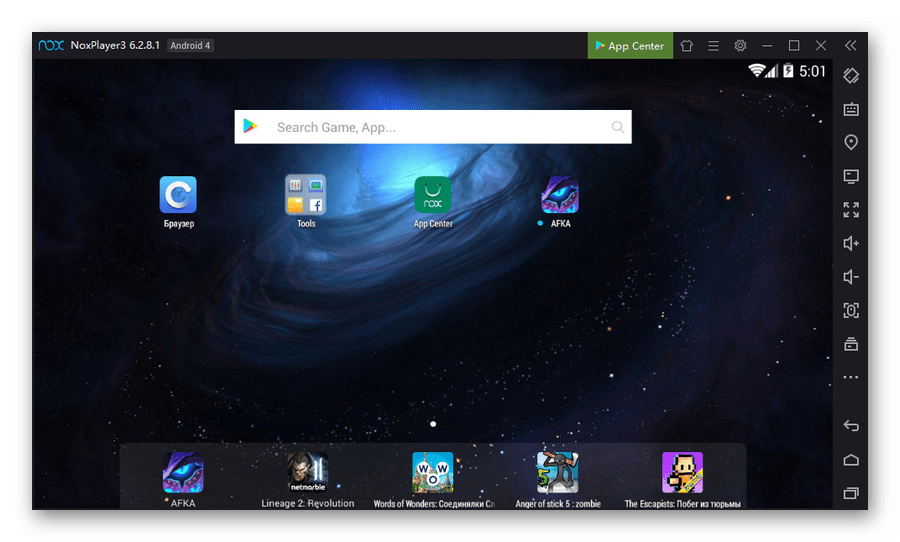
Данная программа является полноценным эмулятором Android и может быть использована как для запуска игр, так и приложений. Более того, софт поддерживает работу в нескольких окнах, предоставляет раздельные настройки эмулятора и операционной системы, а также распространяется бесплатно.
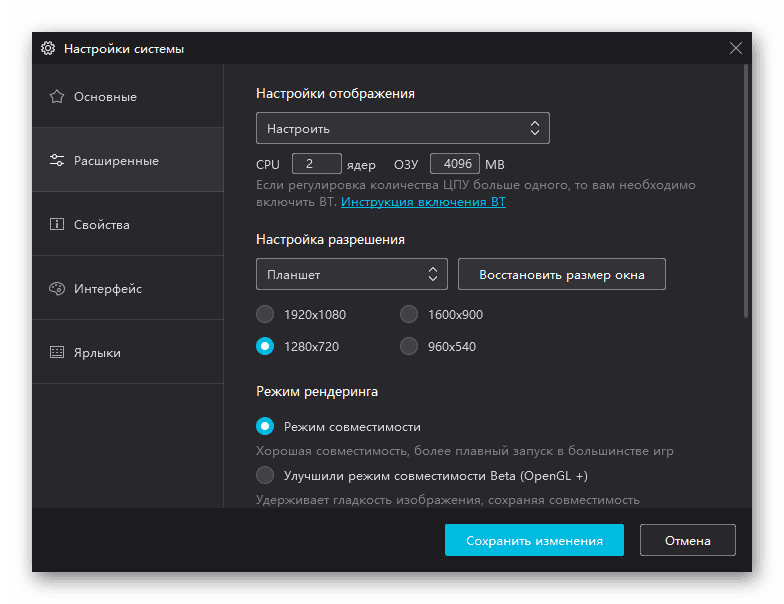
Лучше всего использовать Nox App Player для эмуляции платформы Android 4.4.2, так как именно эта версия ОС требует минимального количества ресурсов. Минусом здесь стало отсутствие возможности запуска некоторых, преимущественно требовательных, игр и приложений.
MEmu
MEmu — альтернатива Nox App Player и BlueStacks, так как предоставляет практически идентичные функции и похожий интерфейс. В то же время, софт куда больше оптимизирован, поэтому его можно без проблем запускать на слабом железе.
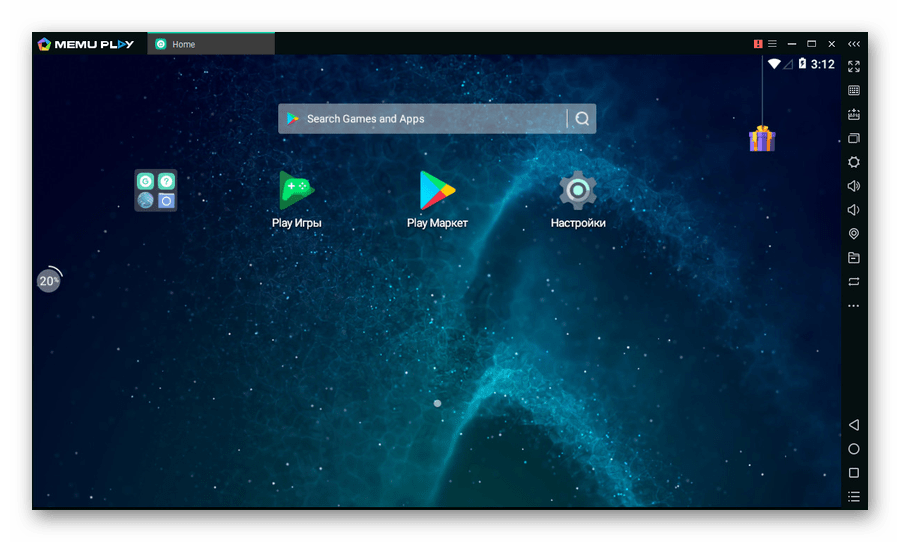
Программа особенно актуальна, если при работе с платформой Android необходим полный доступ к внутренним параметрам платформы. Это связано с тем, что MEmu эмулирует полноценную версию Android, включая системное приложение «Настройки».
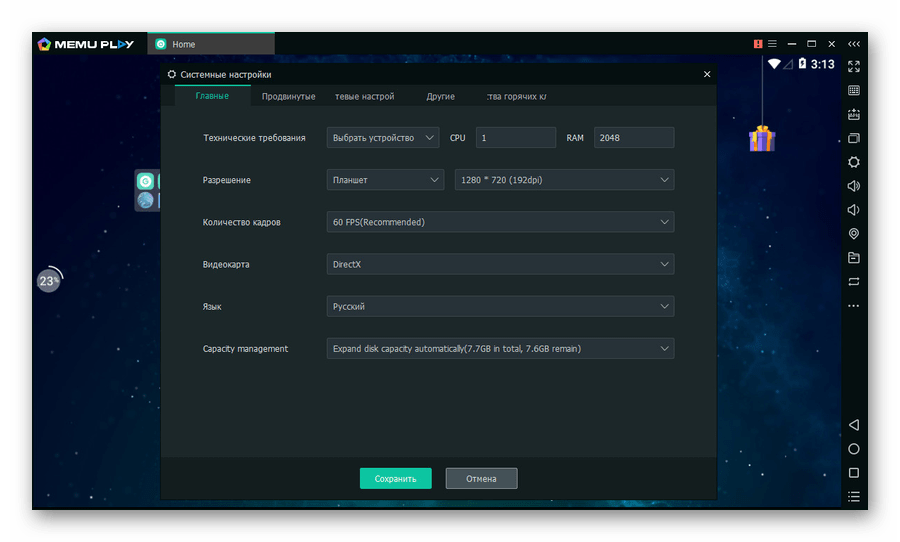
Среди прочих достоинств нельзя не отметить наличие поддержки работы в нескольких окнах, возможность запуска одной из трех версий Android: 4.4, 5.1 и 7.1, а также многие другие функции вроде редактируемого местоположения и установки приложений из APK-файлов. Однако есть и отрицательные стороны, например, при отсутствии на компьютере процессора с поддержкой технологии виртуализации стабильно работает только устаревшая платформа Андроид версии 4.4.
Android Droid4X
Как и прочие варианты, этот эмулятор позволяет эмулировать основные функции платформы Android, однако с большим количество ограничений. В основном это относится к внутренним настройкам операционной системы, в то время как сама программа предоставляет множество параметров.
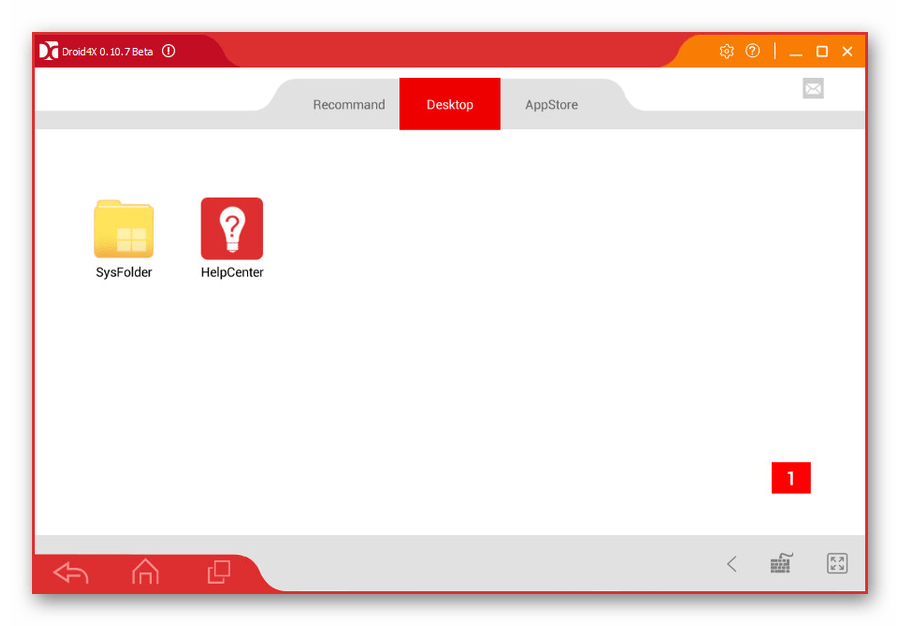
С помощью Droid4X можно создать несколько копий эмулятора через «Multi Manager», независящих друг от друга. Единственными заметными минусами же являются не переведенный англоязычный интерфейс, включая все элементы внутри системы, и необходимость установки VirtualBox.
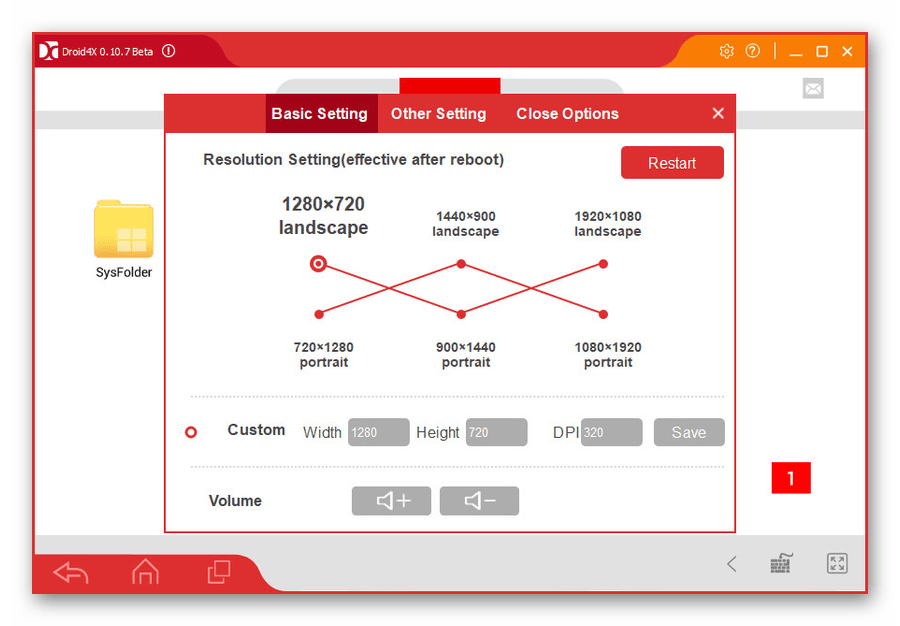
При работе используется версия Android 4.2.2 без возможности изменения на более новую. Это делает программу менее универсальной, но в то же время достаточно производительной. К тому же, распространяется она совершенно бесплатно и поддерживает подавляющее большинство игр и приложений под используемую версию системы.
YouWave
Программное обеспечение YouWave позволяет эмулировать на выбор две версии Android: 4.0.4 и 5.1.1. В зависимости от выбранной платформы меняется как модель распространения программы, так и требования к ПК. На слабых конфигурациях лучше всего ограничиться версией 4.0.4, позволяющей работать «легким» приложениям и не требующей покупки лицензии.
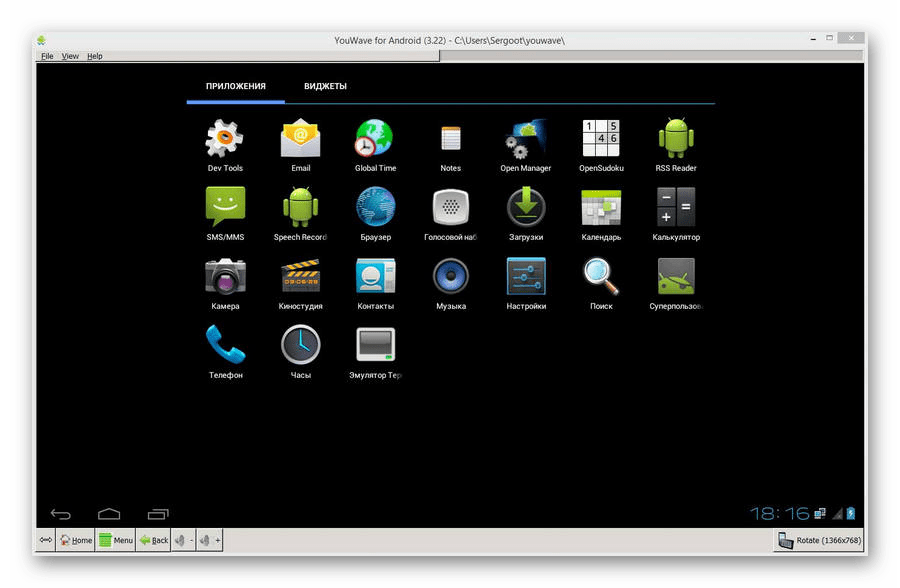
В то же время, можно установить версию 5.1.1., значительно превосходящую устаревшую систему, но являющуюся платной с ограниченным тестовым периодом. Для стабильной работы платформы в таком случае требуется процессор с поддержкой технологии виртуализации.
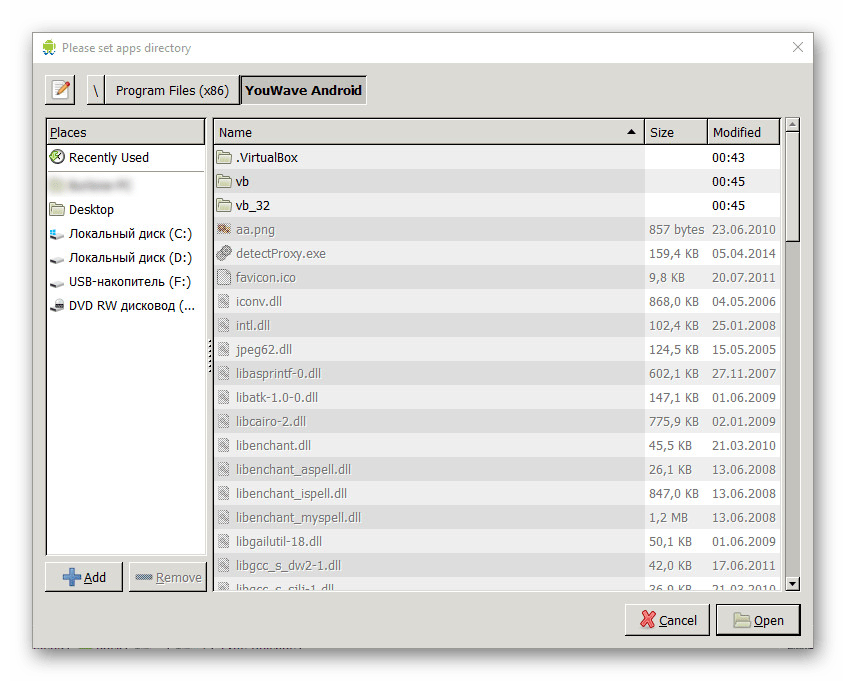
Эта программа будет, скорее, альтернативой другим вариантам, так как настроек здесь гораздо меньше. Однако если эмулятор используется с целью тестирования потенциально опасных приложений до установки на смартфон, этот вариант оптимален.
Другие эмуляторы
Если ничего из вышеперечисленного не пришлось по вкусу, можно рассмотреть следующие варианты:
- LeapDroid. Быстрый производительный эмулятор с возможностью работы в нескольких аккаунтах одновременно. Также поддерживает движок OpenGL и совместим с adb. Правда для персонализации мультиплеера придется использовать Key mapping. А настроек самой системы Android тут и вовсе нет, впрочем, для игр это и не нужно.
- Windroy. Китайский эмулятор, где нет русского языка, но есть английский. Программа запускается не просто в отдельном окне, она «обволакивает» всю систему Windows и создается впечатление, что ОС от Google наконец-то вышла и на ПК.
- KoPlayer. Утилита от американских разработчиков, что становится понятным по вшитому Amazon Appstore. Впрочем, пользователям Рунета от этого толку будет мало. В остальном ничего примечательного. Местами напоминает MEmu.
Безусловно, на просторах Сети можно найти еще с десяток эмуляторов, которые будут не хуже, а в чем-то и лучше представленных в статье программ. Требования к системе и функционал у большинства примерно одинаковый, так что каждый пользователь должен решить сам, с помощью какой утилиты использовать мощную мобильную ОС на базе своего ПК.
-
Воспроизведение звонка на наушниках в андроид
-
Мазда 6 установка андроид
-
Топ шашек на андроид
-
Как подключить климат контроль к магнитоле андроид
- Критическая ошибка платежа ts3 андроид












![Эмулятор android на пк для слабых компьютеров – 7 лучших [2020]](http://mpshes.ru/wp-content/uploads/2/0/9/209f02b0513d0d273340e676ec44a632.jpeg)













